بدأ الكثير من المُستخدمين في الشكوى بسبب عدم ظهور صورهم في تطبيقات مثل Instagram و WhatsApp و Drive وما إلى ذلك. بشكل غريب ، يمتلك كل هؤلاء المستخدمين جهاز iPhone وقد قاموا مؤخرًا بالتحديث إلى iOS 14. إذا كُنتَ على نفس القارب ، تُحاول اكتشاف طريقة تُمكنك من عرض جميع الصور في أي تطبيق ، فأنت في المكان الصحيح. دعونا نقوم بإصلاح هذا الخطأ.

إصلاح: الصور لا تظهر في التطبيقات على iOS 14
أجرت شركة Apple عددًا كبيرًا من التغييرات في أحدث إصدار من نظام التشغيل iOS يتضمن أذونات أكثر صرامة لتطبيقات الطرف الثالث. الآن يجب أن يطلب كل تطبيق إذنًا صريحًا للوصول إلى الصور المُخزنة على جهاز iPhone الخاص بك ويُمكنك اختيار الحد من عدد الصور التي تود أن تُشاركها مع أحد التطبيقات. هذه ميزة خصوصية رائعة ولكن إذا كنت لا تعرف عن هذه الميزة ، فستبدو وكأنها مُشكلة.
ومع ذلك ، لمنح تطبيق مثل Instagram الوصول إلى المزيد من صورك ، ما عليك سوى فتح تطبيق “الإعدادات” والتمرير لأسفل إلى إعدادات Instagram وفتحها (إذا كنت تُواجه مشكلات مع تطبيقات أخرى مثل WhatsApp ، فافتح WhatsApp بدلاً منه).
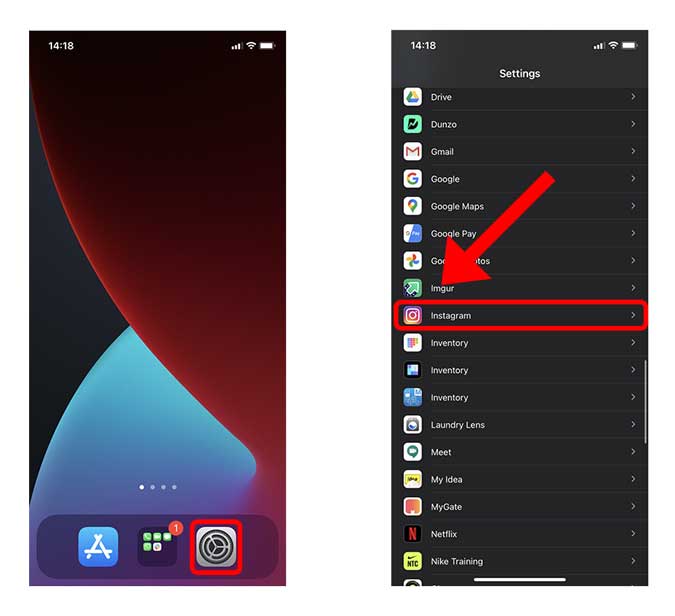
بمجرد دخولك إلى صفحة إعدادات Instagram ، انقر على قسم الصور للكشف عن الإعدادات. في هذه الصفحة ، يُمكنك منح الوصول بثلاث طرق مُختلفة ؛ كل الصور ، الصور المحددة ، ولا شيء. للسماح بالوصول إلى بعض الصور المُحددة ، انقر فوق تحرير الصور المحددة.
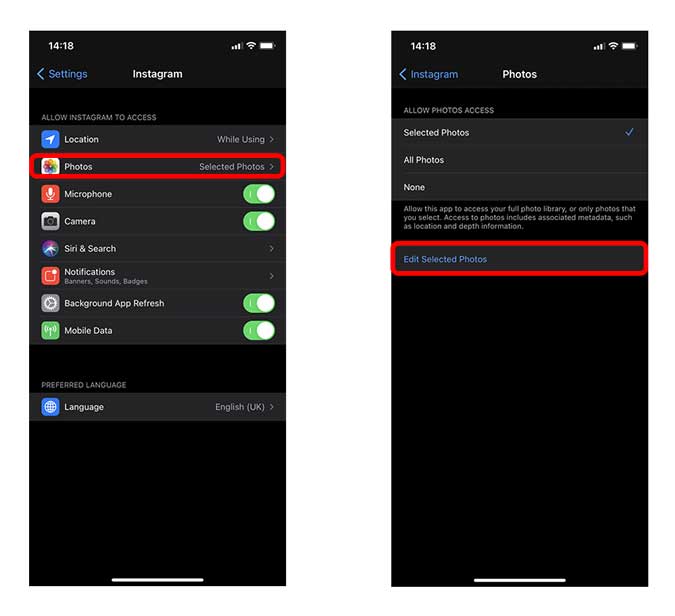
هنا يُمكنك تحديد وإلغاء تحديد الصور التي ستظهر داخل تطبيق Instagram. بعد تحديد جميع الصور ، انقر فوق تم.
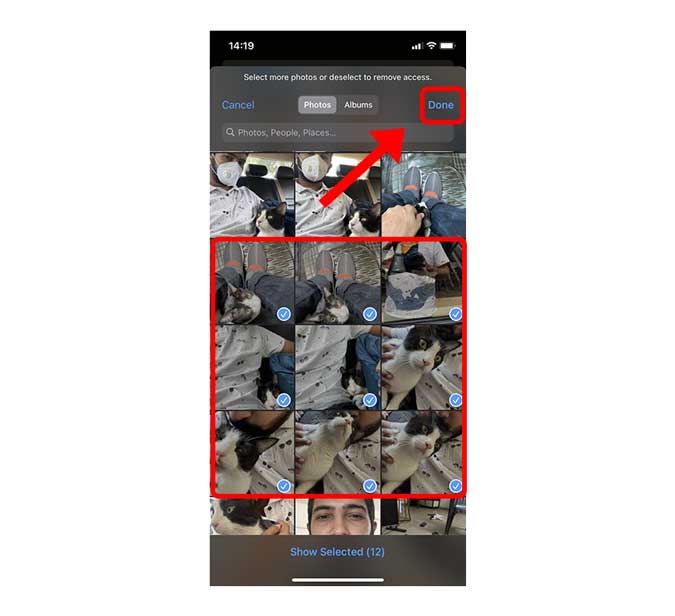
منح الوصول إلى الصور إلى تطبيقات مُتعددة في وقت واحد
إذا كان لديك أكثر من تطبيق لا يُمكنه الوصول إلى الصور التي تُريدها ، فيُمكنك منح حق الوصول من مكان واحد أيضًا. افتح تطبيق “الإعدادات” وانتقل إلى إعدادات الخصوصية.
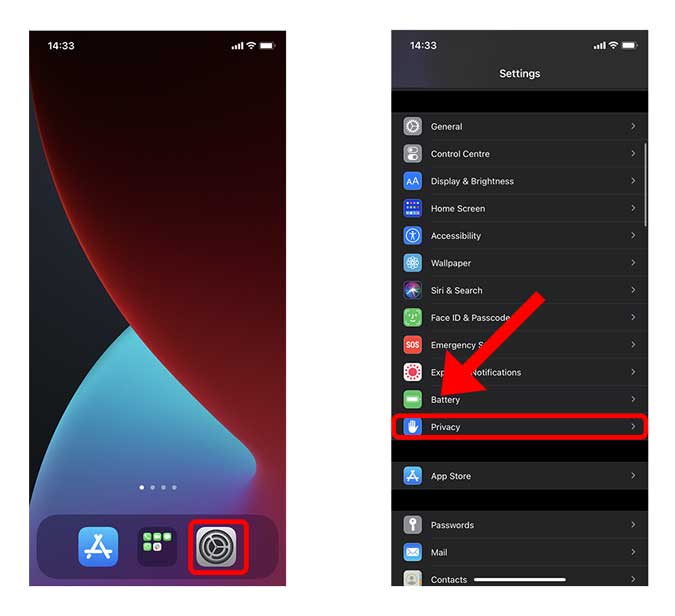
ضمن إعدادات الخصوصية ، ابحث عن “الصور” وانقر عليها. ستجد هنا جميع التطبيقات التي يُمكنها الوصول إلى صورك المخزنة على iPhone. لتغيير إذن أي تطبيق ، انقر فوق التطبيق الذي تختاره وقم بتغيير أذوناته ، تمامًا كما تم القيام به أعلاه. في هذه الحالة ، أردت تغيير أذونات تطبيق Gmail.
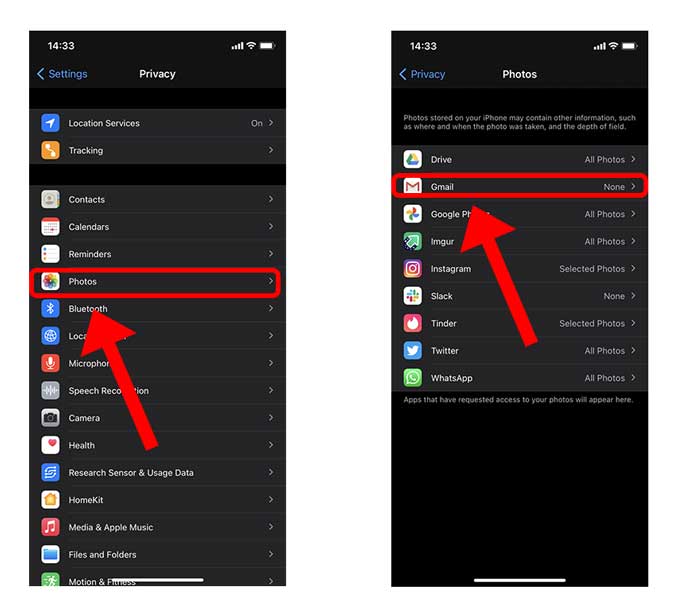
النقر على Gmail يكشف عن الخيارات الثلاثة نفسها ؛ لا شيء ، الكل ، والمُحددة. حدد الخيار المُناسب وبذلك تكون قد انتهيت.
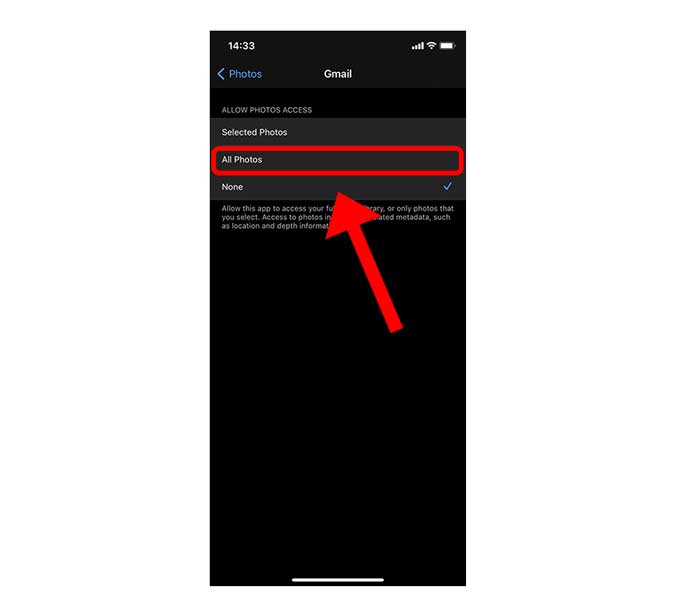
الكلمات الأخيرة
كانت هذه طريقة سريعة لمنح الوصول إلى الصور المُخزّنة على جهاز iPhone الخاص بك. ومع ذلك ، ليس من المُفترض أن يعرف الجميع التغييرات التي تم إجراؤها باستخدام iOS 14 ولهذا السبب قُمتُ بإعداد هذا الدليل. اسمح لي أن أعرف إذا كان لديك أي شكوك أو مشكلات حول الخطوات ، سواء في التعليقات أدناه أو على Twitter.







